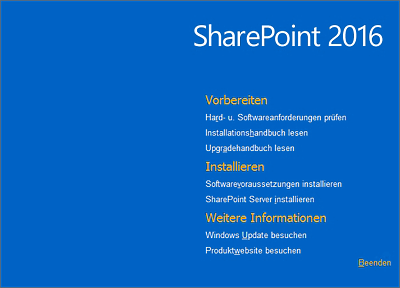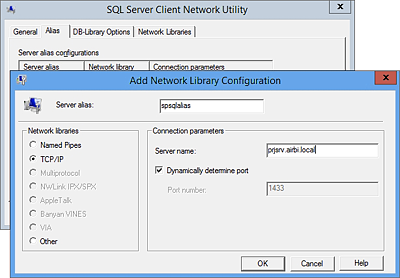21.2 Vorbereitung der Installation
Wir beschreiben hier bewusst das wohl einfachste Verfahren zur Installation. Wo immer möglich, nutzen wir die grafische Oberfläche und Assistenten. Für eine produktive Umgebung wird man meist einen eher manuellen Weg zur Installation wählen und große Teile der Installation per PowerShell durchführen. Dies hat insbesondere den Vorteil, dass nur so die Namen der Datenbanken frei gewählt werden können.
21.2.1 Benötigte Software
Das Installationsprogramm aktiviert automatisch benötigte Dienste auf dem Server und lädt benötigte Software aus dem Internet herunter und installiert diese. Wenn der Server nicht über einen Internetzugang verfügt, können die benötigten Produkte auch manuell heruntergeladen und über Kommandozeilenparameter installiert werden:
- Webserverrolle (IIS)
- Anwendungsserverrolle
- Microsoft .NET Framework, Version 4.6
- Microsoft SQL Server 2012 Native Client
- Microsoft WCF Data Services 5.6
- Microsoft Information Protection and Control Client (MSIPC)
- Microsoft Sync Framework Runtime 1.0 SP1 (x64)
- Windows Server AppFabric 1.1
- Kumulatives Updatepaket 7 für Microsoft AppFabric 1.1 für Windows Server (KB 3092423)
- Microsoft ODBC-Treiber 11 für SQL Server
- Visual C++ Redistributable Package für Visual Studio 2012
- Visual C++ Redistributable Package für Visual Studio 2015
Die manuelle Installation ohne Internetzugang ist hier beschrieben: https://technet.microsoft.com/de-de/library/ff686793(v=office.16).aspx.
21.2.2 Benutzerkonten
Tabelle 21.1 Benutzerkonten
Aus Vereinfachungsgründen kann das Farmkonto auch für die Installation verwendet werden. Dazu benötigt das Farmkonto zur Installationszeit lokale Adminrechte auf den Anwendungsservern, die später entzogen werden können.
Nähere Informationen zu Benutzerkonten und benötigten bzw. automatisch erteilten Berechtigungen erhalten Sie unter https://technet.microsoft.com/de-de/library/cc678863(v=office.16).aspx.
21.2.3 Installation der Systemvoraussetzungen
Nachdem wir uns mit den Grundlagen beschäftigt haben, können wir Taten folgen lassen. Die SharePoint-2016-Installations-DVD begrüßt uns mit diesem Bildschirm.
Abbildung 21.1 Startbildschirm der SharePoint-2016-Installation
Hier wählen Sie Softwarevoraussetzungen installieren. Damit werden die oben erwähnten Software-Komponenten aus dem Internet heruntergeladen und installiert sowie die Applikationsserver und Webserverrollen konfiguriert.
Abbildung 21.2 Vorbereitungstool für SharePoint-2016-Produkte
Das Tool arbeitet selbstständig und führt meist zwischendurch auch einen Neustart des Systems durch. Nachdem das Tool erfolgreich durchgelaufen ist, kann die eigentliche Installation vorgenommen werden.
Hier empfehlen wir jetzt noch eine vorbereitende Maßnahme: Wir empfehlen, einen SQL-Alias anzulegen. Die Konfiguration des SQL-Alias soll es Ihnen ermöglichen, später auf eine andere SQL Server-Instanz umzuziehen. Die häufigsten Gründe hierfür sind:
- Umzug auf einen Server mit besserer Performance
- Umzug auf einen SQL Server-Cluster
- Umzug des SQL Servers vom SharePoint Server auf eine getrennte Maschine
Ein solcher Umzug ist ohne SQL-Alias nur möglich, indem Sie
- eine Sicherung der SharePoint-Server-Farm erstellen,
- die SharePoint-Server-Farm deinstallieren,
- eine neue SharePoint-Server-Farm installieren und
- die Sicherung wiederherstellen und dabei dann einen anderen SQL Server auswählen.
Das ist eine relativ zeitaufwendige und vor allem auch riskante Aktion, da Sie die funktionierende Farm deinstallieren müssen.
Wenn Sie für die Installation hingegen einen SQL Server-Alias verwenden, so müssen Sie für einen Umzug lediglich die Datenbanken auf den neuen Server kopieren oder verschieben und dann den Alias neu konfigurieren.
Nachteil SQL-Alias
![]() Leider hat die Erstellung eines SQL-Alias auch einen kleinen Nachteil:
Leider hat die Erstellung eines SQL-Alias auch einen kleinen Nachteil:
Bei der Erstellung einer PWA-Instanz werden automatisch Datenquellen für die Verwendung durch Excel-Services-Berichte angelegt. Da Project Server nur den Alias und nicht den wirklichen Namen des SQL Servers kennt, verweisen auch diese Datenquellen auf den Aliasnamen des SQL Servers. Für die Excel Services ist das kein Problem, da der Server ja den Alias kennt. Die Benutzer aber, die von ihren PCs aus mit Microsoft Excel Berichte erstellen und in Excel Services Bibliotheken zur Verwendung speichern, benötigen später ebenfalls diesen SQL-Alias, damit sie auf den Server zugreifen können. Zumindest solange Sie die SQL-Standardinstanz verwenden, können Sie dieses Problem umgehen, indem Sie auch einen DNS-Eintrag für den SQL-Alias erzeugen.
Wenn Sie auf dem Project-Server-System den SQL Server Native Client installiert haben, können Sie den Alias über den SQL Server Configuration Manager konfigurieren. Dies hat den Vorteil, dass Sie auf den ersten Blick sehen, dass es die SQL-Native-Client-Konfiguration sowohl für 32 Bit als auch für 64 Bit gibt. Sie sollten den Alias auf jeden Fall in beiden Abschnitten konfigurieren, damit Sie später keine unliebsamen Überraschungen erleben, falls doch irgendeine Anwendung 32 Bit verwendet. Der SQL Native Client wird als Installationsvoraussetzung für SharePoint Server 2016 automatisch mit installiert. Sie könnten also mit der Alias-Konfiguration bis zu diesem Schritt warten.
Die gleiche Konfiguration können Sie aber auch über ein Werkzeug vornehmen, das Teil des Windows-Betriebssystems ist. Sie finden die SQL Server-Clientkonfiguration unter dem Namen cliconfg.exe.
Abbildung 21.3 SQL-Alias-Konfiguration
Doppelte »cliconfg.exe«
![]() Achten Sie bitte darauf, dass es dieses Programm doppelt gibt – einmal im Ordner %systemroot%\system32 und einmal im Ordner %systemroot%\syswow64. Sie müssen die Konfiguration mit beiden Programmen vornehmen.
Achten Sie bitte darauf, dass es dieses Programm doppelt gibt – einmal im Ordner %systemroot%\system32 und einmal im Ordner %systemroot%\syswow64. Sie müssen die Konfiguration mit beiden Programmen vornehmen.